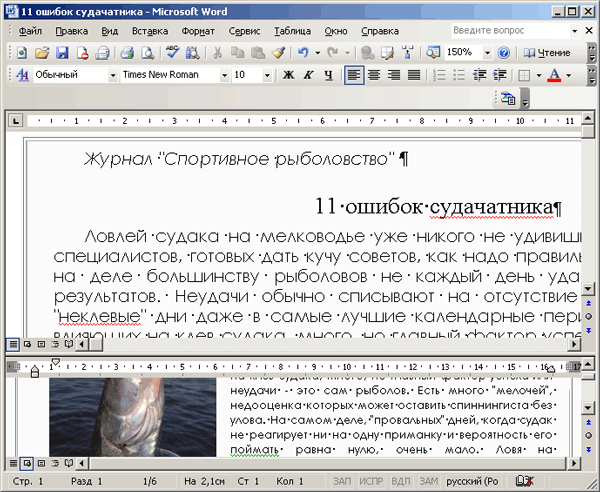Розділення вікна додатка на дві частини
При аналізі і редагуванні матеріалів, при переміщенні і копіюванні фрагментів тексту буває зручно бачити одночасно дві несуміжні області документа або декілька документів одночасно (мал. 3.13). Таку можливість надає розділення вікна додатка на дві частини по горизонталі або по вертикалі. Перехід з однієї області вікна в іншу здійснюється клацанням миші. У кожній із зон вікна можна прокручувати документ незалежно від іншої області, можна використовувати різні масштаби і режими перегляду, наприклад, в одній зоні вікна можна працювати в режимі структури, в іншій — в звичайному режимі.
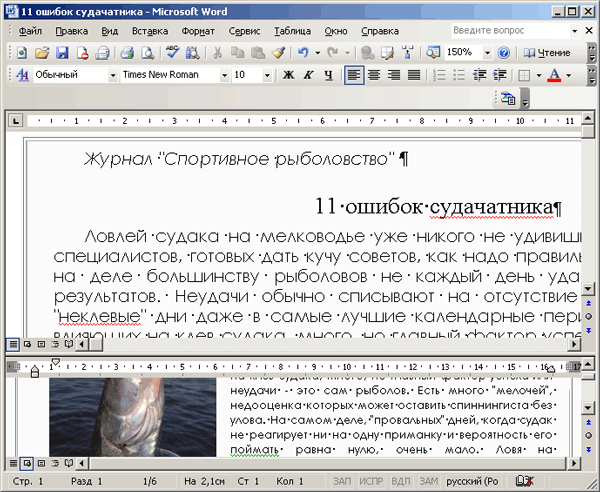
Мал. 3.13
Одночасний перегляд двох областей документа з різним збільшенням
Розділення вікна Word на дві області
Розділити вікно Word на дві області (мал. 3.13) можна наступними способами:
- перетягнути вниз вішку
розбиття (маркер розділення) (1), утримуючи такою, що натискує кнопку
миші. Вішка розбиття розташована над вертикальною смугою прокрутки (див.
мал. 3.1);
- двічі клацнути вішку
розбиття;
- вибрати в меню Вікно (Window) команду Розділити (Split) перемістити лінію розбиття мишею в необхідне положення на екрані і клацнути кнопкою миші.
Видалення лінії розбиття вікна
Зняти розділення вікна можна наступними способами:
- розташувати на лінії розбиття
покажчик миші і, коли він набере вигляду двох стрілок, вказуючих в двох
протилежних напрямах, перемістити лінію вгору або вниз, утримуючи такою,
що натискує кнопку миші;
- розташувати на лінії розбиття
покажчик миші і двічі натискувати кнопку миші;
- вибрати команду Зняти розділення (Remove Split) у меню Вікно (Window). Ця команда з'являється в меню замість
Розділити (Split).
Відображення декількох відкритих документів
Ви можете відкрити одночасно несколько
документів. На панелі завдань з'являться кнопки відкритих документів. При цьому в повноекранному вікні ви бачитимете лише останній відкритий документ.
Для перемикання між вікнами з клавіатури натискуйте поєднання клавіш Ctrl+F6. Аби бачити всі відкриті документи одночасно, виберіть в меню
Вікно (Window) команду Упорядкувати все (Arrange All).
Якщо відкрито два документи, то можна вибрати в меню Вікно (Window) команду
Порівняти поряд з. Після того, як ви виберіть цю команду на екрані з'явиться панель інструментів
Порівняти поруч кнопки якої дозволяють відображувати на екрані поруч по горизонталі або вертикалі два відкриті документи і забезпечити їх синхронну прокрутку. Одночасне відображення на екрані декількох документів полегшує копирование/перемещение інформації з одного файлу в іншій за допомогою миші.
Вправи
Запустите текстовий процесор Word і виконаєте наступні вправи:
1. Приховайте, а потім знов відображуватимете у вікні Microsoft Word панель інструментів Стандартна, вибравши команди
Панелі інструментів (Toolbars), Стандартна (Standard) у меню Вигляд (View).
2. Прочитайте назви кнопок панелі інструментів Стандартна (Standard) встановивши на кнопці покажчик миші.
3. Виберіть
по черзі декілька масштабів зображення документа на . екрані в списку, що розкривається Масштаб (Zoom) на панелі інструментів
Стандартна (Standard) і проглянете документ. Встановите масштаб
у
межах від 10 до 500%. Введіть нове значення масштабу в список, що розкривається, і натискуйте клавішу Enter.
4. Проглянете одночасно дві частини складеного вами документа, перетягнувши вниз маркер, розташований над вертикальною смугою прокрутки. Зміните масштаб зображення в одній області.
5. Відкрийте одночасно декілька файлів з розширенням .doc. Відображуватимете їх одночасно, вибравши команду
Упорядкувати все (Arrange All) у меню Вікно (Window).
Виводи
1. Текстовий процесор Microsoft Word 2003 призначений для створення, перегляду і редагування професійно оформлених друкарських і електронних текстових документів. Він дозволяє включати в документ графічні зображення, таблиці, звуковий супровід, фрагменти відеофільмів, забезпечує оформлення змісту і наочного покажчика, перевірку правопису і поштову розсилку.
2. Для відображення або утаєння якої-небудь панелі інструментів у вікні Word виберіть команду
Панелі інструментів (Toolbars) у меню Вигляд (View). Аби встановити або зняти панель, клацніть необхідну позицію в списку.
3. Залежно від виконуваної роботи ви можете переглядати документ у вікні Microsoft Word в різних режимах. Малюнок, розташований в графічному шарі, в звичайному режимі не відображується.
4. Для відображення недрукованих символів на екрані натискуйте кнопку Недруковані символи (Show/Hide) на панелі інструментів Стандартна.
5. Після запуску програми Word відкривається вікно з порожнім документом, який заснований на шаблоні
Звичайний (Normal.dot).
6. Команда Розділити (Split) у меню Вікно (Window) дозволяє розділити вікно на дві частини і переглядати одночасна дві несуміжні області документа.
|